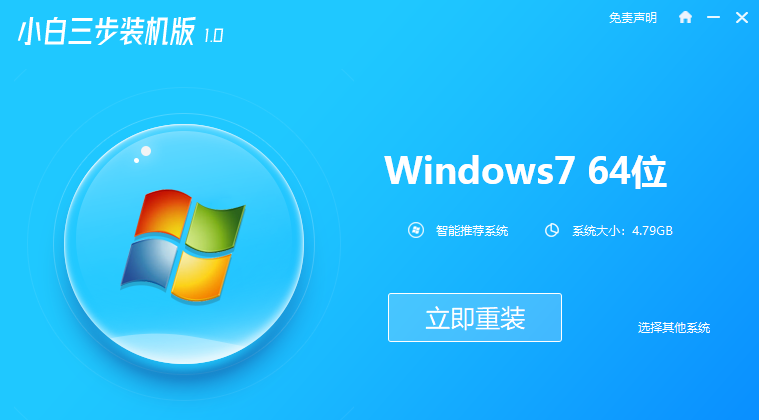其实win10系统重装win7系统教程步骤是很简单的,我们可以下载重装系统软件来帮助我们重装win7系统,这样就可以很方便快捷的完成win10系统重装win7系统。具体步骤如下。
工具/原料
系统版本:windows10
品牌型号:联想ThinkPad
软件版本:小鱼系统/下载火(xiazaihuo.com)一键安装系统
方法一:用小鱼系统重装
1、先给自己的台式电脑下载小鱼系统重装系统软件。

2、选择win7系统,点击“安装此系统”。

3、然后就开始下载win7系统的镜像

4、下载好之后进行环境部署,然后完成之后点击立即重启。

5、重启电脑后会出现windows管理器这个页面,我们选择第二个。
win10主题怎么设置透明
一些网友想要给自己的win10电脑设置些个性化操作,比如想要win10主题更加炫酷,让win10主题变透明等.那么win10主题怎么设置透明呢?下面小编就教下大家win10主题设置透明的方法.

6、返回电脑pc界面继续进行安装。

7、完成之后然后重启电脑。

8、最后来到桌面,系统安装完成。

方法二:用下载火(xiazaihuo.com)一键重装系统
1、首先下载下载火(xiazaihuo.com)一键重装系统工具制作U盘启动盘,插入你的U盘,选择U盘模式,点击一键制作U盘启动盘。
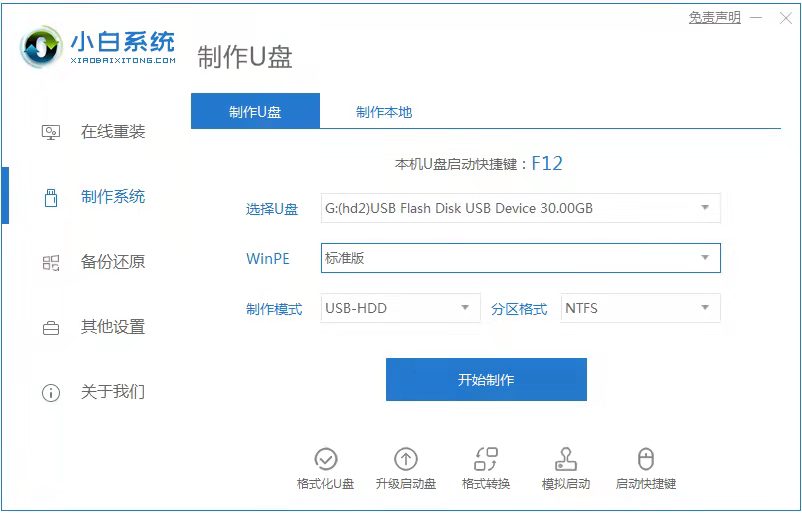
2、选择一个你想安装的操作系统。

3、开始下载Pe系统镜像文件,下载完成后会开始制作U盘启动盘,出现下面的界面说明制作成功了。

4、重启电脑在开机时不停地按快捷键,在调出来的界面选择USB的选项,也就是你的U盘。

5、进入到Pe系统桌面后会自动弹出Pe装机工具,这里勾选你下载的Windows系统,目标分区选择你的系统盘(一般为C盘),之后点击安装系统。
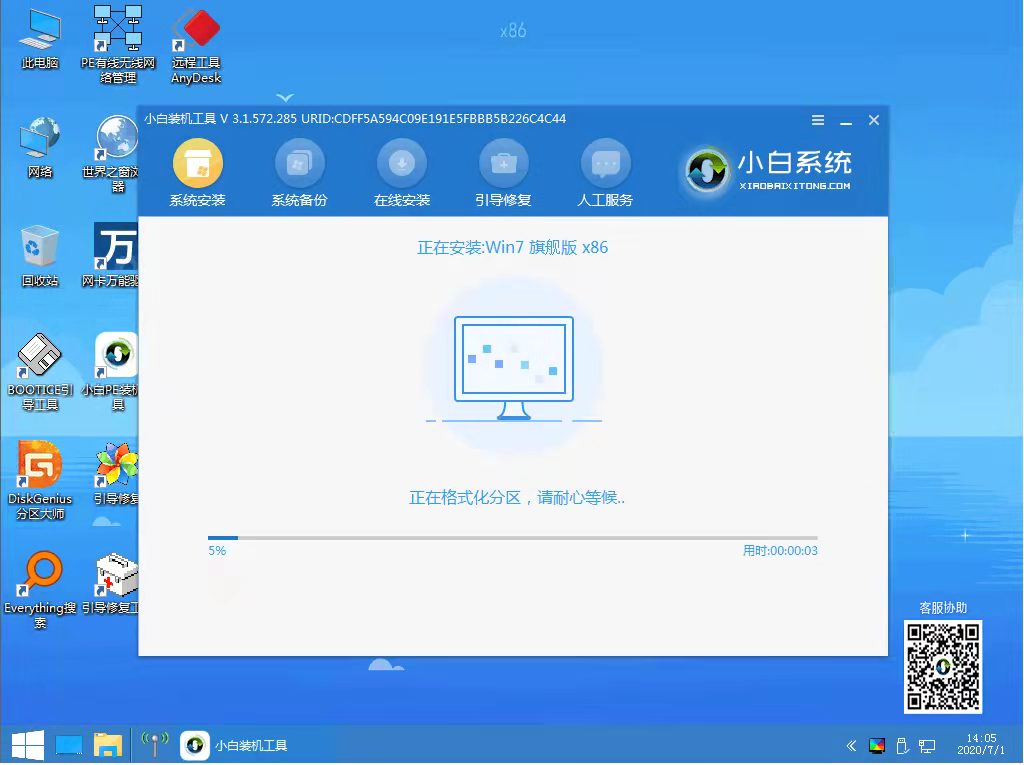
6、然后耐心等待下载完成准备重启。
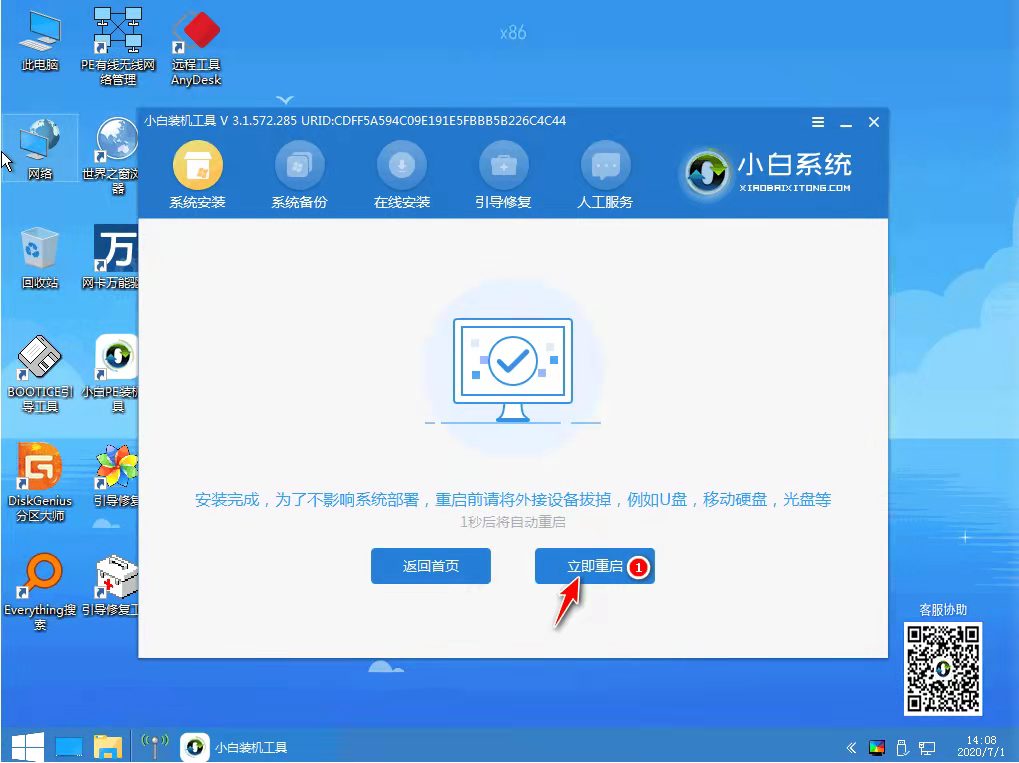
7、最后就能将win7旗舰版系统安装完成。

总结:以上就是win10重装win7的步骤,希望能帮助到大家。
以上就是电脑技术教程《win10系统重装win7系统教程步骤》的全部内容,由下载火资源网整理发布,关注我们每日分享Win12、win11、win10、win7、Win XP等系统使用技巧!win10系统安装软件被阻止怎么办
有网友反映自己的win10系统用着用着出现问题,现在win10系统安装软件被阻止怎么办,每次win10系统下载的软件无法安装,导致不能正常使用.下面教下大家win10系统无法安装软件的解决方法.